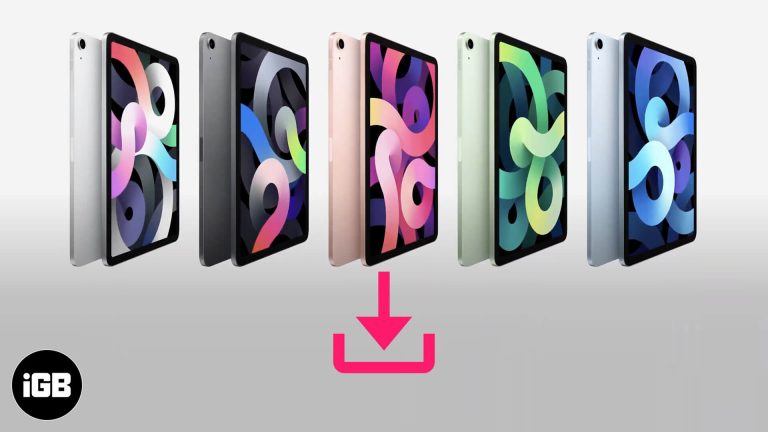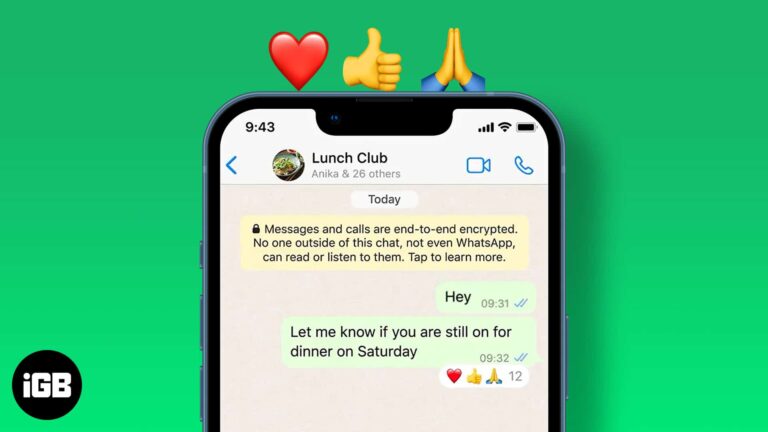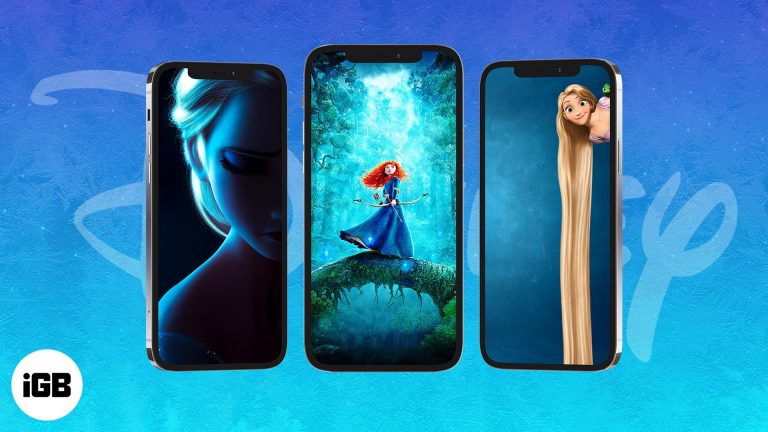Как очистить историю клавиатуры на iPhone и iPad
Клавиатура iPhone может быть назойливым взломщиком, исправляя каждое вводимое вами слово. Если это происходит с вами, это связано с загроможденной историей клавиатуры, которая понимает ваши шаблоны ввода и сохраняет слова, которые вы использовали с течением времени. Таким образом, исправляя новые слова, вы можете печатать. Следовательно, хороший подход – очистить историю клавиатуры вашего iPhone.
Читайте дальше, чтобы узнать, что это такое и как это сделать! Если вы дойдете до конца, вы узнаете несколько новых трюков.
Что такое история клавиатуры на iPhone и как она работает?
История клавиатуры – это хранилище часто вводимых слов, включая те, которые по умолчанию сохранены в словаре автозамены вашего iPhone.
Следовательно, когда автозамена включена, ваш iPhone пытается найти лучшее исправление из своего словаря, чтобы заменить каждое вводимое вами слово правильным. Итак, когда вы нажимаете клавишу пробела или начинаете следующее слово во время набора текста, предыдущее слово исправляется.
Программы для Windows, мобильные приложения, игры - ВСЁ БЕСПЛАТНО, в нашем закрытом телеграмм канале - Подписывайтесь:)
Хотя вы не можете редактировать или исправлять историю клавиатуры, вы можете сбросить ее все вместе.
Как удалить историю клавиатуры на iPhone или iPad
- Открыть настройки.
- Идите к Генералу.
- Проведите пальцем вниз и коснитесь «Передача» или «Сбросить настройки iPhone».
- Выберите Сброс.
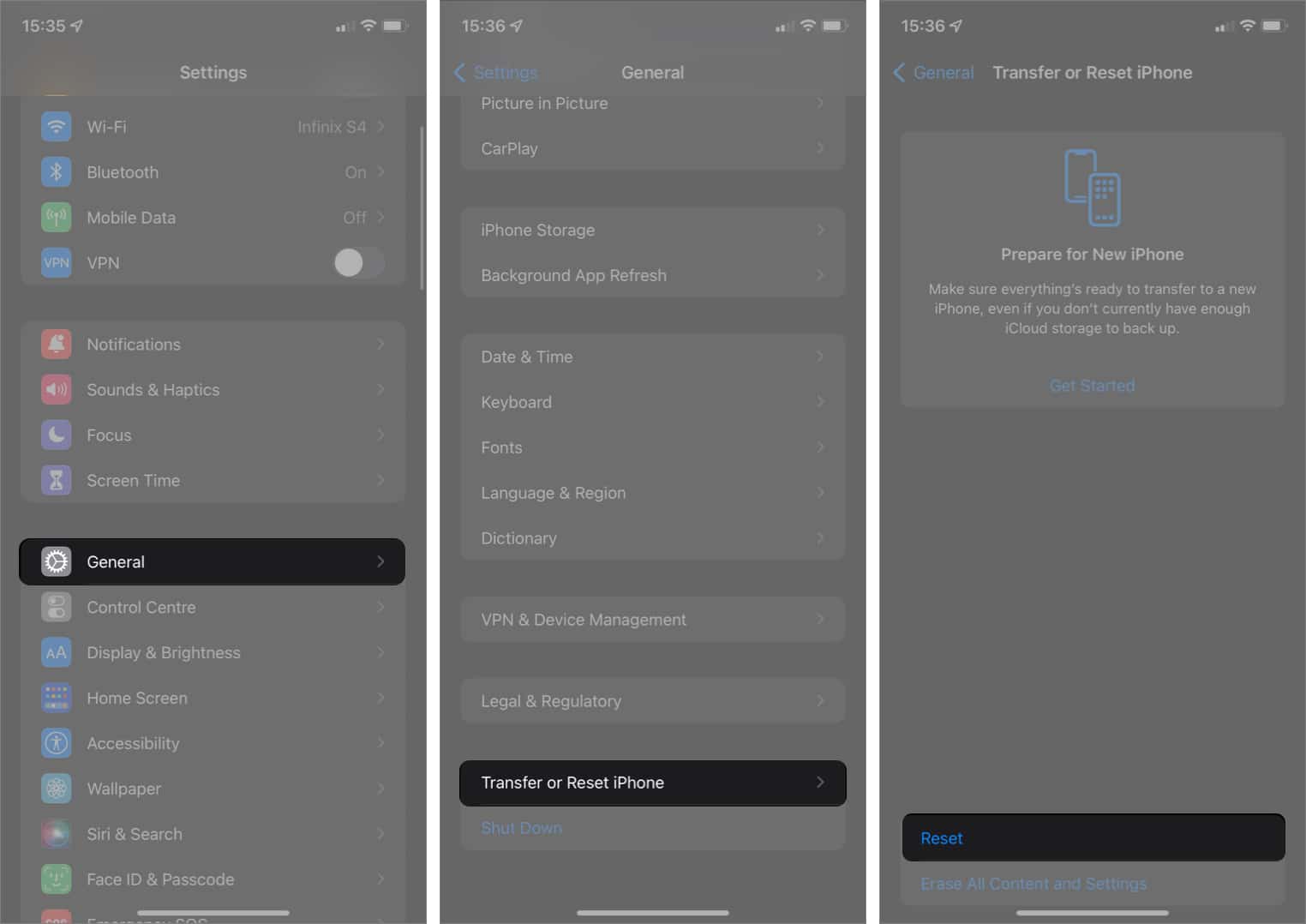
- Выберите «Сбросить словарь клавиатуры». Теперь введите свой пароль, чтобы продолжить.
- Наконец, нажмите «Сбросить словарь».
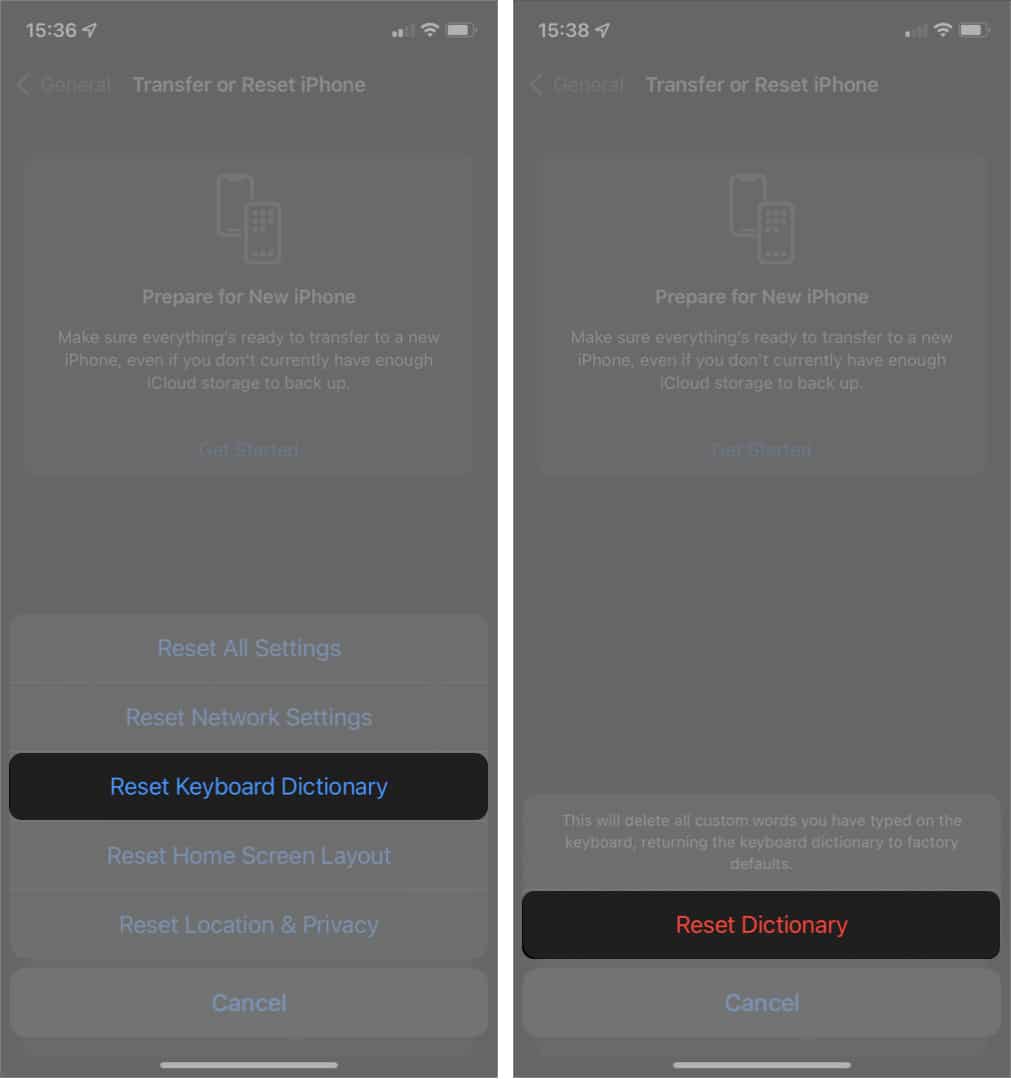
Вот и все! Теперь вы можете начать заново.
Как навсегда остановиться
Однако, если вы не хотите очищать историю клавиатуры снова и снова, у вас есть другие варианты. Читать дальше!
Альтернативы очистке истории клавиатуры iPhone
1. Отключить автокоррекцию
Чтобы iPhone не исправлял ваши слова навсегда, отключите автокоррекцию клавиатуры. Это предотвратит автоматическое внесение изменений вашим iPhone, при этом предлагая слова.
2. Отключить интеллектуальный ввод текста.
Другой альтернативой является отключение интеллектуального ввода текста. Это предотвратит запоминание вашего iPhone новых слов и внесение новых предложений. Вот как можно отключить интеллектуальный ввод текста.
- Откройте Настройки → Общие.
- Коснитесь Клавиатура.
- Отключите прогнозирование.
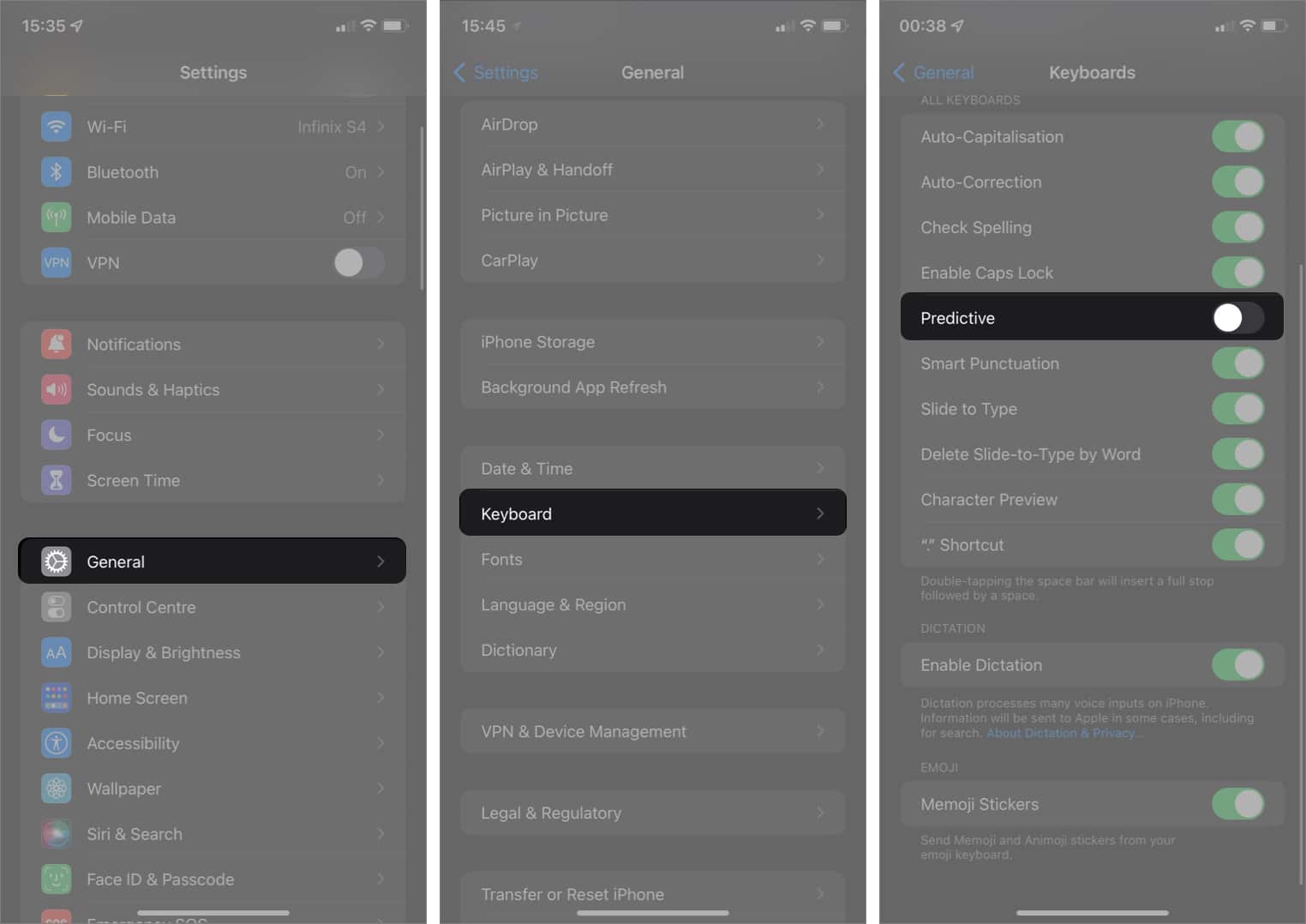
Примечание: Вы также увидите опцию отключения автокоррекции над прогнозируемой.
FAQs
В. Могу ли я удалить определенные слова с клавиатуры iPhone?
Хотя вы можете сбросить настройки клавиатуры, чтобы удалить лишние слова, в iPhone нет встроенного метода удаления определенных слов с клавиатуры. Тем не менее, некоторые сторонние клавиатуры позволяют это делать.
В. Как сменить клавиатуру на iPhone?
Переключить клавиатуру на iPhone очень просто. Откройте «Настройки» → выберите «Общие» → «Клавиатура» → «Клавиатуры» → нажмите «Добавить новую клавиатуру» → «Изменить» → перетащите нужную клавиатуру, используя три линии. Для получения дополнительных сведений ознакомьтесь с этим подробным руководством по замене клавиатуры на iPhone.
Вот как вы можете удалить историю клавиатуры iPhone! Независимо от того, отправляете ли вы текст или печатаете для сохранности, автокоррекция iPhone может раздражать. Он может заменить слова и, что еще хуже, изменить смысл вашего сообщения. Если у вас есть еще вопросы, поделитесь ими в комментариях ниже.
Читайте дальше:
Программы для Windows, мобильные приложения, игры - ВСЁ БЕСПЛАТНО, в нашем закрытом телеграмм канале - Подписывайтесь:)